HOME > アプリ > カカオトークの使い方 >
本ページ内には広告が含まれます

PC(windows)版「カカオトーク」をパソコンにインストールすることで、パソコンで「カカオトーク」を利用することができます。PC版「カカオトーク」では、カカとも(友だち)とのトーク(メッセージの送信)のみ可能となっており、通話はできません。
* PC版の「カカオトーク」を利用するためには、アプリ版「カカオトーク」でカカオアカウントを登録している必要があります。カカオアカウントの登録方法は「カカオトークアプリでカカオアカウントを登録する」をご覧ください。
目次:
![]() カカオトークをパソコン(windows)にインストールする
カカオトークをパソコン(windows)にインストールする
![]() PC版のカカオトークにログインする
PC版のカカオトークにログインする
![]() PC版カカオトークでカカとも(友だち)とトークする(メッセージを送信する)
PC版カカオトークでカカとも(友だち)とトークする(メッセージを送信する)
![]() PC版カカオトークでトーク画面の背景画像を変更する
PC版カカオトークでトーク画面の背景画像を変更する
![]() PC版カカオトークからログアウトする
PC版カカオトークからログアウトする
パソコン(PC)版の「カカオトーク」は公式サイトからダウンロードできます。パソコン版の「カカオトーク」はwindowsで利用可能です(2013年7月現在Macには対応していません)。
1. 「カカオトーク」公式サイトからインストーラをダウンロードする
PC版「カカオトーク」は、公式サイト(http://www.kakao.co.jp/)からダウンロードできます。パソコンのブラウザから「カカオトーク」の公式サイトへアクセスし、インストーラをパソコンにダウンロードします。
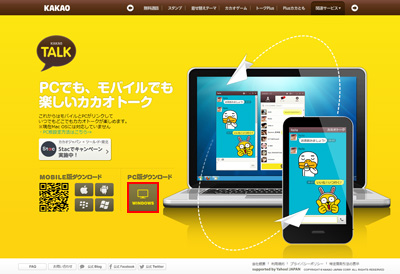
2. PC版「カカオトーク」をパソコンにインストールする
ダウンロードした「カカオトーク」のインストーラ(KakaoTalk_Setup.exe)からセットアップウィザードを起動し、パソコンにPC版「カカオトーク」をインストールします。
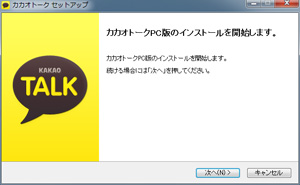
パソコンにインストールしたPC版「カカオトーク」を起動します。PC版の「カカオトーク」にログインするには、iPhone/iPod touch/iPadや、Androidスマートフォンなどのアプリ版「カカオトーク」で"カカオアカウント"を登録している必要があります。"カカオアカウント"に登録したメールアドレス・パスワードを入力することで、PC版カカオトークにログインすることができます。
* アプリ版「カカオトーク」でカカオアカウントを登録していない場合は、「カカオトークアプリで"カカオアカウント"を登録する」をご覧ください。
1. パソコンにインストールしたPC版「カカオトーク」を起動する
パソコンにインストールしたPC版「カカオトーク」を起動します。アプリ版のカカオトークアプリで作成した「カカオアカウント(Eメールアドレス)」及び「パスワード」を入力し、「ログイン」をクリックします。

2. "ご利用中のPC認証"を行う
PC版「カカオトーク」にログインすると、「個人用PC認証」または「ワンタイム認証」のどちらを行うかの選択画面が表示されます。いずれかを選択すると、認証番号がアプリ版(モバイル版)のカカオトークに送信されます。
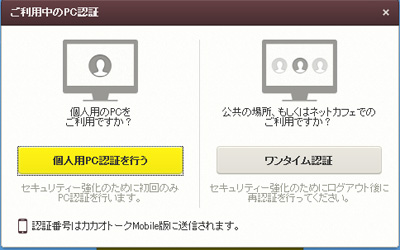
![]() 個人用PC認証を行う
個人用PC認証を行う
現在利用しているパソコンが自分個人の物の場合は、「個人用PC認証を行う」を選択します。初回のみPCの認証(アプリ版に送信される認証番号)が必要ですが、2回目以降、同じPCからログインする際に、PCの認証が必要なくなります。
![]() ワンタイム認証
ワンタイム認証
現在利用しているパソコンが共有・公共の物の場合は「ワンタイム認証」を選択します。一度ログアウトすると、再度ログインする際に、PCの認証(アプリ版に送信される認証番号)が必要になります。
3. アプリ版「カカオトーク」で認証番号を確認する
iPhone/iPod touch/iPadやスマートフォンの「カカオトーク」アプリに送信されるメッセージから"認証番号"を確認します。
* 「カカともの表示名を同期して認証」画面で、「カカとも表示名を同期して認証」を選択すると、アプリ版カカオトークの表示名をPC版のカカオトークでも表示することができます(この設定は後に行うことも可能です)。
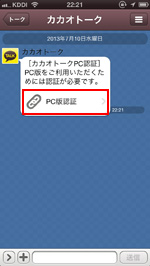


4. PC版「カカオトーク」で"認証番号"を入力する
PC版「カカオトーク」の認証番号入力画面で、カカオトークアプリに表示されている認証番号を入力します。入力後、「確認」をクリックすることで、PC版「カカオトーク」にログインすることができます。
* 「個人用PC認証を行う」を選択した場合、次回以降、同じパソコンでログインする際は、番号認証が不要になります。
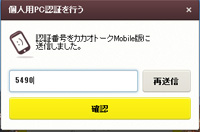
5. PC版「カカオトーク」にログインされる
PC版「カカオトーク」にログインできます。
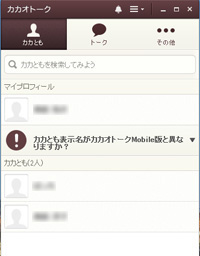
カカとも(友だち)と"トーク"します。「カカオトーク」ではカカとも(友だち)とメッセージをやりとりできるチャット機能は"トーク"と呼ばれます。トークはカカともと1対1で行えるほか、グループでのトーク(グループトーク)することも可能です。
![]() カカとも(友だち)とトークする(カカともにメッセージを送信する)
カカとも(友だち)とトークする(カカともにメッセージを送信する)
カカとも(友だち)にメッセージを送信します。メッセージを送信したいカカとも(友だち)を"ダブルクリック"、または"右クリック"から「トーク」を選択します。トークルームが表示されるので、下部メッセージ入力欄にメッセージを入力し、送信します。
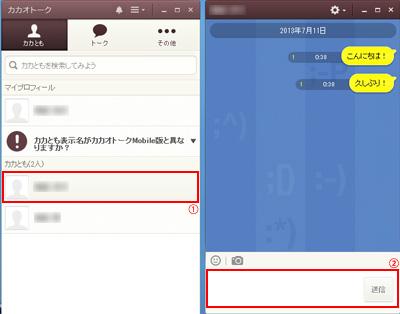
![]() カカとも(友だち)とグループトークする(複数のカカともにメッセージを送信する)
カカとも(友だち)とグループトークする(複数のカカともにメッセージを送信する)
複数のカカとも(友だち)に同時にメッセージを送信するには、「メニュー」から「新しいトーク」選択します。グループトーク(メッセージを送信)したいカカともをチェックし、「確認」をクリックします。"トークルーム"が表示され、その画面上でメッセージをやり取りすることが可能です。
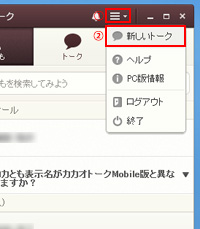
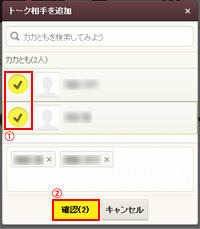
![]() カカとも(友だち)をトークに招待する
カカとも(友だち)をトークに招待する
カカとも(友だち)とトーク中に、他のカカとも(友だち)を招待し、グループトークすることができます。"トーク"画面で「メニュー」から「トーク相手を追加」を選択し、招待したいカカとも(友だち)を選択、「確認」をクリックします。
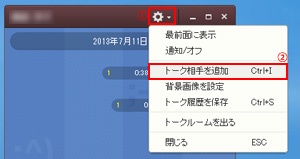
PC版「カカオトーク」では、トーク画面(トークルーム)の背景画像を、あらかじめ用意されている画像や、PC上に保存されている画像ファイルから設定、変更することができます。
![]() すべてのトーク画面の背景を変更する
すべてのトーク画面の背景を変更する
カカともとのトーク画面の背景を変更するには、「その他」タブから「設定」を選択します。設定画面で「トーク」タブを選択し、背景設定の「編集」をクリックすることで、背景の設定画面を表示できます。あらかじめ用意されている基本背景、または背景画像として設定したい画像ファイルを選択し、「すべてのトークルームに設定」をクリックすることで、トーク画面の背景が変更できます。
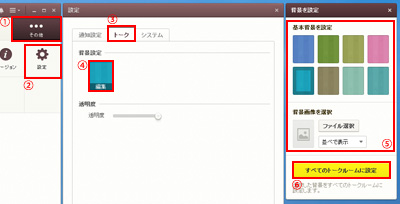
![]() 特定の"カカとも"とのトーク画面のみ背景を変更する
特定の"カカとも"とのトーク画面のみ背景を変更する
カカともとの"トーク"画面で「メニュー」から「背景画像を設定」を選択し、表示される「背景を設定」画面から背景を設定することが可能です。あらかじめ用意されている基本背景、または背景画像として設定したい画像ファイルを選択することで、トーク画面の背景を変更できます。
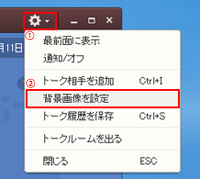
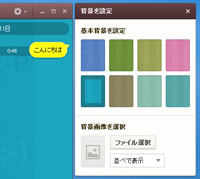
PC版カカオトークからログアウトするには、画面上部にあるメニューアイコンをクリックし、「ログアウト」を選択します。
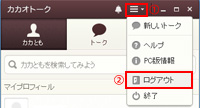
![]() 関連情報
関連情報
【Amazon】人気のiPhoneランキング
更新日時:2026/1/8 0:00
【Amazon】人気Kindleマンガ
更新日時:2026/1/8 0:00